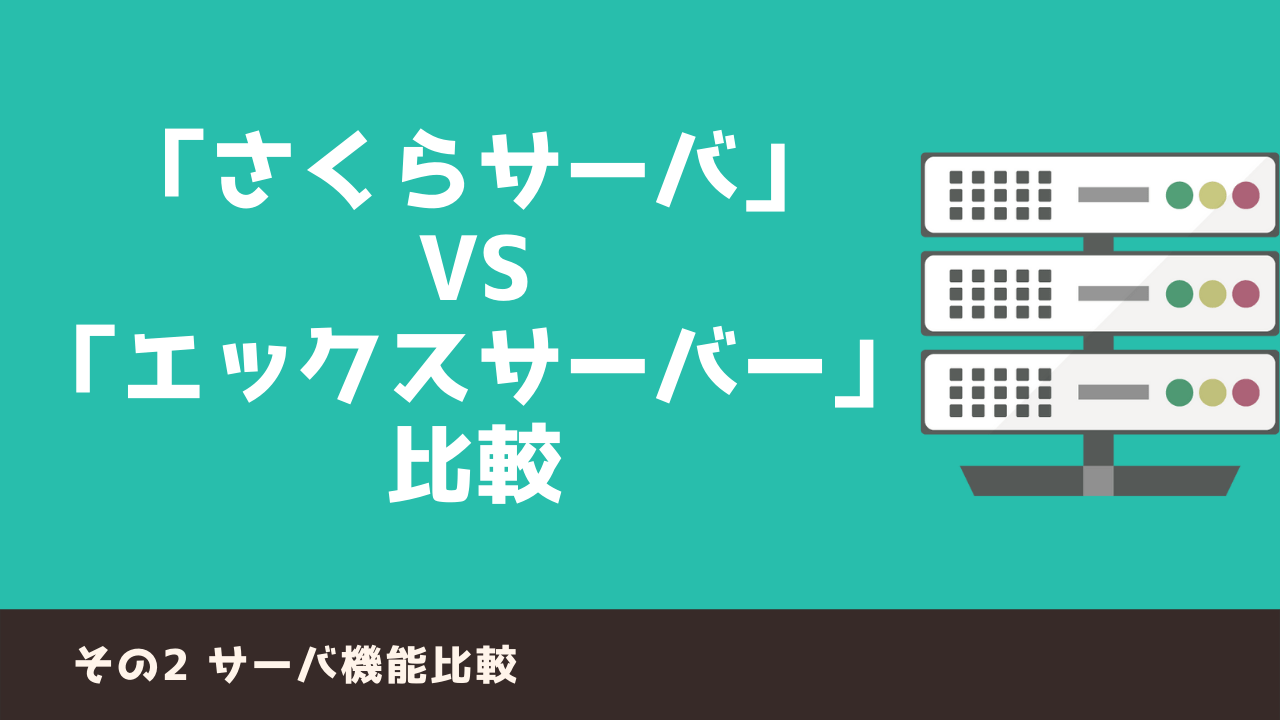はじめに
この記事は、 さくらのレンタルサーバとエックスサーバ のサーバ機能の違いを比較したものです。
さくらサーバの契約期間が迫ってきたため、エックスサーバー(Xserver)への乗り換えも考え、さくらのレンタルサーバとエックスサーバの機能を比較してみました。
さくらのレンタルサーバとエックスサーバのGoogle SpeedInsightsを用いたページ表示速度スコア比較『さくらのレンタルサーバ VS エックスサーバー その1 《ページ表示速度比較》』は、下記にリンクを貼っておりますのでご覧ください。
私は現在さくらサーバを活用しておりますが、本当にエックスサーバのほうがメリットが多ければいち早く乗り換えようと思っておりますので、公平な立場にて比較していることをお約束します。
また、2つのサーバを比較することで「こんなに便利だったのか」と大変使い勝手に優れた機能に改めて気づくところもありましたので、特に初心者~中級者の方はぜひご覧ください。
「さくらのレンタルサーバ」「エックスサーバ」公式サイトを見ながら、以下の内容を読むとより一層分かりやすいかと思いますので、ぜひご参考になさってください。
それでは、どうぞ。
さくらサーバ vs エックスサーバー 機能比較
まず、私がサイト構築する際に重要だと思う項目を並べた機能比較一覧表です。
| プラン |
さくらのレンタルサーバ
<スタンダード> | さくらのレンタルサーバ
<プレミアム> |
エックスサーバー
<スタンダード> (旧X10) |
|---|---|---|---|
| 初期費用 | 1,048円(税込) | 1,048円(税込) | 3,300円(税込) |
| 金額(1年間) | 年間一括 5,238円(税込) | 年間一括 15,714円(税込) | 年間※1 13,200円(税込) |
| ページ表示速度※2 Page SpeedInsights | 83 | 95 | 95 |
| ディスクスペース | 100GB | 200GB | 300GB |
| マルチドメイン | 200個 | 300個 | 無制限 |
| メールアドレス | 無制限 | 無制限 | 無制限 |
| 1アカウントの メールボックス容量 | 最大20GB | 最大40GB | 最大10GB |
| SSL化 | ◎ 無料Let’s Encrypt | ◎ 無料Let’s Encrypt | ○ 無料Let’s Encrypt |
| WordPress | クイックインストール DBを生成する必要あり | クイックインストール DBを生成する必要あり | クイックインストール DBも自動生成 |
| WordPressセキュリティ | ◎ 国外IPアドレスフィルタ /wp-admin /wp-login.php | ◎ 国外IPアドレスフィルタ /wp-admin /wp-login.php | ◎ 国外IPアドレスフィルタ /wp-admin /wp-login.php |
| phpMyAdmin | ◎ 国外IPアドレスフィルタ /phpmyadmin/ | ◎ 国外IPアドレスフィルタ /phpmyadmin/ | ▲ 国外IPフィルタなし |
| 独自ドメインの ディレクトリの設定 | ◎ ルートディレクトリ (Web公開フォルダ)を 好みに合わせて設定 | ◎ ルートディレクトリ (Web公開フォルダ)を 好みに合わせて設定 | ▲ ルートディレクトリは 自動で決定される |
| HTTPS転送設定 | ◎ コンパネで設定 | ◎ コンパネで設定 | ▲ .htaccessファイルで設定 |
| www.転送設定 | ◎ コンパネで設定 | ◎ コンパネで設定 | ▲ .htaccessファイルで設定 |
| <公式サイト> 他の機能を確認 |
さくらのレンタルサーバ スタンダード |
さくらのレンタルサーバ プレミアム |
エックスサーバー スタンダード(旧X10) |
非常に良い:◎、普通:○、あと一歩:▲
※1:契約期間を12ヶ月とした場合の1年分の金額。契約期間13ヶ月以上の場合は、更に安くなります。
※2、WORDPRESSを複製し、全く同内容のWORDPRESSを各サーバへ設置。Google PageSpeed Insightsにてさくらのレンタルサーバ<スタンダード><プレミアム>、エックスサーバー<スタンダード(旧X10)>の3サイトを同時刻に複数回計測した結果。
公式WEBサイトに表示されているようなカタログスペック的には、 ディスクスペースやマルチドメインに若干の差はありますが、大きな画像や動画を扱うということ以外の用途では、さほど大きな問題ではないかと思います。
今回、圧倒的な違いを感じたのは、「独自ドメインのディレクトリ設定」、「HTTPS転送設定」、「www.転送設定」など、実際サーバを触っていなければ分からない操作性の部分になりますの。
さくらサーバのこの素晴らしい機能をまだ知られていない方へ、一つずつ紹介していきたいと思います。
SSL化
SSL化に関しては、どのプランでも無料SSLの「Let’s Encrypt 」に対応しており、1クリックで自動でSSL導入が可能です。
1点、気になったのは反映までの時間です。さくらのレンタルサーバはすぐに反映されましたが、エックスサーバは少し待ち時間が長い印象でした。何度か行いましたが、いずれもさくらのレンタルサーバよりも時間がかかっていたようで、さくらのレンタルサーバを普段使用している方はエックスサーバの反映までの待ち時間に若干イライラするかもしれません。
WordPress(ワードプレス)
どのプランも「WordPress の簡単インストール機能」があります。こちらは、1クリックでインストールまでできる機能ですが、エックスサーバは本当に”1クリック”でインストールが完了します。というのも、さくらのレンタルサーバはデータベースを生成しなければ次へ進めませんが、エックスサーバはデータベースも自動で生成してくれるので、さくらのレンタルサーバよりも楽にWordPressを導入することが可能です。全自動のためデータベース名なども自動的に生成されてしまいますので、それが嫌だという方はデータベースを自ら生成した上でインストールすることも可能ですのでご安心ください。
WordPressセキュリティ
WordPressのセキュリティー機能である、国外IPアドレスフィルタはどちらも搭載されています。
/wp-admin
/wp-login.php
に設定できますので、海外からの管理画面へのブルートフォースアタック(総当たり攻撃)を防止することができます。
phpMyAdmin
さくらのレンタルサーバには、phpMyAdmin(データベースWebアクセスツール)にも国外IPアドレスフィルタ機能が搭載されています。
しかし、エックスサーバにはWEBマニュアルを見てもこの機能が確認ができませんでしたので(さくらの場合はマニュアルにも記述があります)、データベースツールに海外から総当たり攻撃の可能性があるのは少し不安です。
独自ドメイン設定(Web公開ディレクトリの設定)
独自ドメインや独自ドメインのサブドメインを設定する際に、さくらのレンタルサーバではルートディレクトリ(Web公開フォルダ) を自分の思うままに設定できます。対して、エックスサーバーのほうは、システムによって自動的に決まってしまうので、「ここをWeb公開フォルダにしたい」という場合に自由度がありません。
これは私にしたら結構問題で、
例えば、今回AdSenseの審査の際に行ったことですが、
もともと、https://blog.ideasheep.com/ としてフォルダ「blog.ideasheep.com」以下にWORDPRESSを構築していました。
しかし、審査直前にサブドメインのURLは提出できないことが判明し、
https://blog.ideasheep.com/ ⇒ フォルダ「blog.ideasheep.com」 の内容を表示
https://blog.ideasheep.com/ ⇒ フォルダ「blog.ideasheep.com」 の内容を表示
⬇からhttps://blog.ideasheep.com/ ⇒ フォルダ「blog.ideasheep.com」 の内容を表示
https://blog.ideasheep.com/ ⇒ フォルダ「blog.ideasheep.com」 の内容を表示
と、メインのドメインの公開フォルダの紐付けを フォルダ「blog.ideasheep.com」 からフォルダ「blog.ideasheep.com」 に変え、その数分後には審査に出せました。
さくらのレンタルサーバの場合、上記のような各ドメインとWeb公開ディレクトリの紐付けが簡単に自由にできるのに対して、エックスサーバはできませんので、エックスサーバでもし同じ状況が起こったいた場合、もう一度システムが自動で指定してくるディレクトリにワードプレスをインストールもしくは複製して…
となっていたはずなので、審査に出すのには更に1日遅れていたような気がします。
HTTPS転送設定
さくらのレンタルサーバの場合、コントロールパネル上で「HTTPS転送設定」がワンクリックで設定できます。「HTTPSに転送する」という項目にチェックを入れ登録するだけで、http://へのアクセスはhttps://へ自動的にリダイレクトされます。
エックスサーバの場合は、.htaccessにて定義文を記述しサーバへアップロードしなければいけないようなので、特にサイト立ち上げの初心者にはこの差はかなり大きいと感じました。
初心者でない私の立場でも、この機能はかなり便利に活用していましたが、他のサーバではこの機能がないことに衝撃を受けました。
www.転送設定
さくらのレンタルサーバの場合、 「HTTPS転送設定」と同じく「www.転送設定」もコントロールパネル上でワンクリックで設定できます。「wwwあり」「wwwなし」でアクセスされた場合、選択した方にリダイレクトされます。もちろん、「転送しない」設定もあります。
こちらも、エックスサーバの場合は、.htaccessにて定義文を記述しサーバへアップロードしなければいけないようなので、この差は大きいですね。
さくらのレンタルサーバのコントロールパネル
ちなみに、さくらのレンタルサーバのコントロールパネルの 「独自ドメインのディレクトリ設定」、「HTTPS転送設定」、「www.転送設定」 設定の該当部分は下記のようになっています。
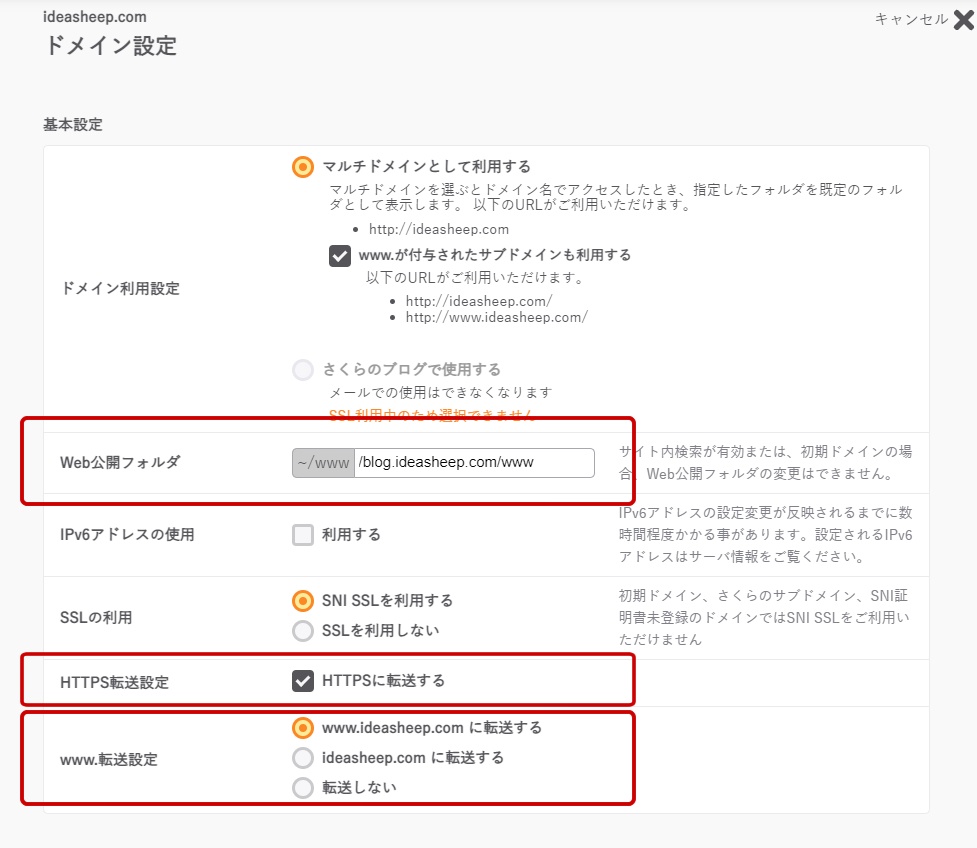
結論
ここまで、
さくらのレンタルサーバ VS エックスサーバー その1 《ページ表示速度比較》
さくらのレンタルサーバ VS エックスサーバー その2 《サーバ機能比較》
とお話してきましたが、
さくらのレンタルサーバはページ表示速度も遅くはないですし、コントロールパネルも使いやすく、他のサーバにはない便利な機能がいくつも搭載されていますので、
もちろん引き続き「さくらのレンタルサーバ」を継続することに決めました。
.htaccessに定義文を記述してサーバにアップして動作確認をするという工程が省けるのは、とても便利です。もちろん、コントロールパネルでなく.htaccessでの制御も可能ですので、お好きな方で設定できますし、なにより格安のさくらのレンタルサーバ<スタンダード>プランでも<プレミアム>と全く同様の機能が使用できるのは、素晴らしい限りです。
ブログを始めようと思っている初心者~中級者の方々はサーバ設定の負担が格段に減りますし、検討する十分な材料になるのではないでしょうか。
おわりに
今回、2つのサーバを比較してみて、エックスサーバもよいサーバではあると思いますし、これから巻き返してくる可能性もありますが、現時点では私の使い方としてはさくらのレンタルサーバとの差は大きいと感じました。
ただし、さくらサーバにも癖のある部分がありますので、そちらは次の記事でもう少し詳しく掘り下げてみたいと思います。